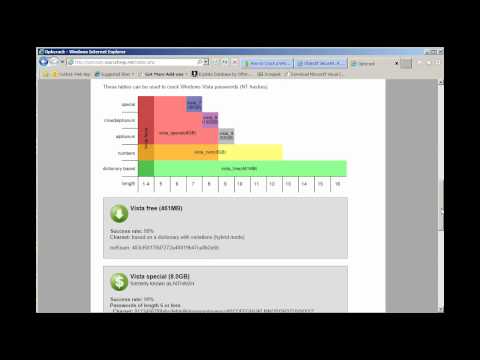To wikiHow uczy, jak używać magazynu zapytań SQL Server do monitorowania wydajności zapytań do bazy danych.
Kroki
Część 1 z 3: Włączanie magazynu zapytań

Krok 1. Otwórz Studio zarządzania SQL Server
Możesz użyć funkcji magazynu zapytań programu SQL Server, aby monitorować bazę danych pod kątem problemów z wydajnością. Ta funkcja jest dostępna w programie SQL Server 2016 i nowszych, ale trzeba ją włączyć ręcznie.

Krok 2. Otwórz Eksplorator obiektów
Jeśli nie widzisz jeszcze Eksploratora obiektów, kliknij Pogląd menu u góry ekranu, a następnie kliknij Eksplorator obiektów.

Krok 3. Kliknij prawym przyciskiem myszy bazę danych, którą chcesz sprawdzić
Pojawi się menu.
Magazyn zapytań nie może służyć do monitorowania baz danych master ani tempdb

Krok 4. Kliknij Właściwości

Krok 5. Kliknij Magazyn zapytań
Znajduje się w oknie dialogowym Właściwości.

Krok 6. Wybierz opcję On w sekcji ″Tryb pracy (żądany)
″ Magazyn zapytań rozpocznie śledzenie wszystkich zapytań.

Krok 7. Odśwież bazę danych w panelu Object Explorer
Spowoduje to dodanie folderu Query Store do panelu.

Krok 8. Dostosuj, kiedy magazyn zapytań agreguje nowe dane
Magazyn zapytań będzie domyślnie agregować nowe statystyki co 60 minut. Oto jak zmienić interwał (na przykładzie 15 minut):
- ZMIANA BAZY DANYCH
- ZESTAW QUERY_STORE (INTERVAL_LENGTH_MINUTES = 15);.
Część 2 z 3: Znajdowanie zapytań pochłaniających najwięcej zasobów

Krok 1. Kliknij - obok ″Zapis zapytań″ w Eksploratorze obiektów
Spowoduje to wyświetlenie wszystkich opcji magazynu zapytań.
Użyj tej metody, aby dowiedzieć się, które konkretne zapytania wykorzystują najwięcej zasobów serwera

Krok 2. Kliknij opcję Najczęstsze zapytania zużywające zasoby
Spowoduje to otwarcie wykresu, który wyświetla 25 najbardziej zasobożernych zapytań w bazie danych. Te wyniki są dość ogólne, ale możesz jeszcze bardziej dostosować wykres, aby uzyskać więcej przydatnych informacji.

Krok 3. Kliknij Konfiguruj
Znajduje się w prawym górnym rogu raportu. Pojawi się okno dialogowe.

Krok 4. Wybierz kryteria zużycia zasobów
W górnej sekcji (″Kryteria zużycia zasobów″) wybierz zasób, który chcesz sprawdzić (np. Czas procesora, Zużycie pamięci) i żądaną statystykę (np. Średnia, Całkowity).

Krok 5. Wybierz okres
W sekcji ″Przedział czasu″ wybierz okres, dla którego chcesz wyświetlić wyniki. Możesz wybrać opcję z menu rozwijanego lub wstawić określone daty w odpowiednich polach.

Krok 6. Wybierz, ile wyników chcesz zobaczyć
Aby zobaczyć wszystkie zapytania z wybranego okresu, kliknij Wszystko pod nagłówkiem ″Powrót″. Aby wyświetlić określoną liczbę zapytań, wybierz Szczyt i wprowadź liczbę (np.
Krok 10., 100).
Jeśli chcesz pozostać wśród 25 najgorszych sprawców, nie musisz wprowadzać żadnych zmian w nagłówku „Powrót”

Krok 7. Kliknij OK
Statystyki zostaną teraz odświeżone, aby wyświetlić to, co chcesz zobaczyć.

Krok 8. Dostosuj widok (opcjonalnie)
Użyj małych ikon wykresów (siatki, wykresu i wykresu słupkowego), aby wyświetlić wyniki w różnych formatach. Te przyciski znajdują się w prawym górnym rogu wyników.
Część 3 z 3: Sprawdzam, czy nie występują zapytania cofnięte

Krok 1. Kliknij - obok ″Zapis zapytań″ w Eksploratorze obiektów
Spowoduje to wyświetlenie wszystkich opcji magazynu zapytań.
Użyj tej metody, aby znaleźć określone zapytania, które działają wolniej niż kiedyś

Krok 2. Kliknij Zapytania regresywne
Spowoduje to otwarcie panelu Zapytania regresywne, w którym znajdziesz zapytania i plany w magazynie zapytań.

Krok 3. Wybierz plan z pierwszego menu rozwijanego
Jest to menu oznaczone „Sprawdź regresję w” nad lewym górnym rogiem panelu. Każdy z planów wyświetli inny graficzny raport wydajności dla Twoich zapytań.
- Na przykład, jeśli chcesz sprawdzić problemy z czasem potrzebnym na uruchomienie zapytań, wybierz Czas trwania.
- Aby zobaczyć problemy związane z wykorzystaniem pamięci RAM, wybierz Zużycie pamięci.

Krok 4. Wybierz statystykę z drugiego menu rozwijanego
Jest to menu oznaczone jako „Na podstawie” (po prawej stronie poprzedniego menu. Spowoduje to ponowne wyświetlenie wyników.